모델 범위 컨트롤 또는 뷰별 범위 컨트롤을 사용하여 모든 뷰 또는 단일 뷰에 대한 기준 크기를 조정합니다.
주: 3D 뷰에서 작업할 때 레벨 범위를 조정하는 데 대한 자세한 지침은 3D 뷰에서 레벨 작업을 참고하십시오.
- 2D 뷰에서 기준을 선택합니다.
3D라는 제목의 컨트롤이 기준 끝에 표시됩니다. 3D 지정에서 기준은 모델 범위 모드에 있습니다. 이러한 기준에 3D 모델 범위 컨트롤도 있는 경우 컨트롤을 끌어 기준 범위를 조정하면 다른 모든 평행 뷰에서도 해당 기준 범위가 변경됩니다.
주: 기준을 선택하면 해당 기준면이 표시된 모든 뷰에서 선택됩니다.모델 범위 컨트롤

- 모든 뷰에서 기준 크기를 조정하려면 기준의 양 끝에 있는 빈 원 3D 컨트롤을 원하는 위치로 끕니다.
- 특정 뷰에서만 기준 크기를 조정하려면
- 3D 컨트롤을 클릭합니다.
2D 표시로 변경되며 컨트롤이 열린 원에서 채워진 원으로 변경됩니다. 이는 기준이 뷰 특정 모드에 있다는 의미입니다. 기준의 사이를 조정하면 변경사항이 해당 뷰에만 적용됩니다.
뷰 특정 범위 컨트롤
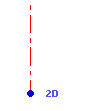 주: 채워진 원을 끌 때 열린 원은 그대로 남습니다. 이것은 3D 모델 범위가 있는 위치를 표시합니다. 해당 범위로 되돌리려면 기준을 마우스 오른쪽 버튼으로 클릭한 후 3D 범위로 재설정을 클릭합니다.
주: 채워진 원을 끌 때 열린 원은 그대로 남습니다. 이것은 3D 모델 범위가 있는 위치를 표시합니다. 해당 범위로 되돌리려면 기준을 마우스 오른쪽 버튼으로 클릭한 후 3D 범위로 재설정을 클릭합니다.
- 3D 컨트롤을 클릭합니다.
3D 기준 범위를 뷰의 자르기 경계 밖으로 끄는 경우에도 범위의 컨트롤은 항상 뷰 특정(2D) 모드에 있습니다. 또한 이 범위를 다른 뷰로 전달할 수 없고, 다른 뷰의 기준 범위를 뷰로 전달할 수도 없습니다.
3D 컨트롤 상단에서 기준의 2D 컨트롤을 이동하면 2D 컨트롤이 3D 컨트롤이 됩니다.